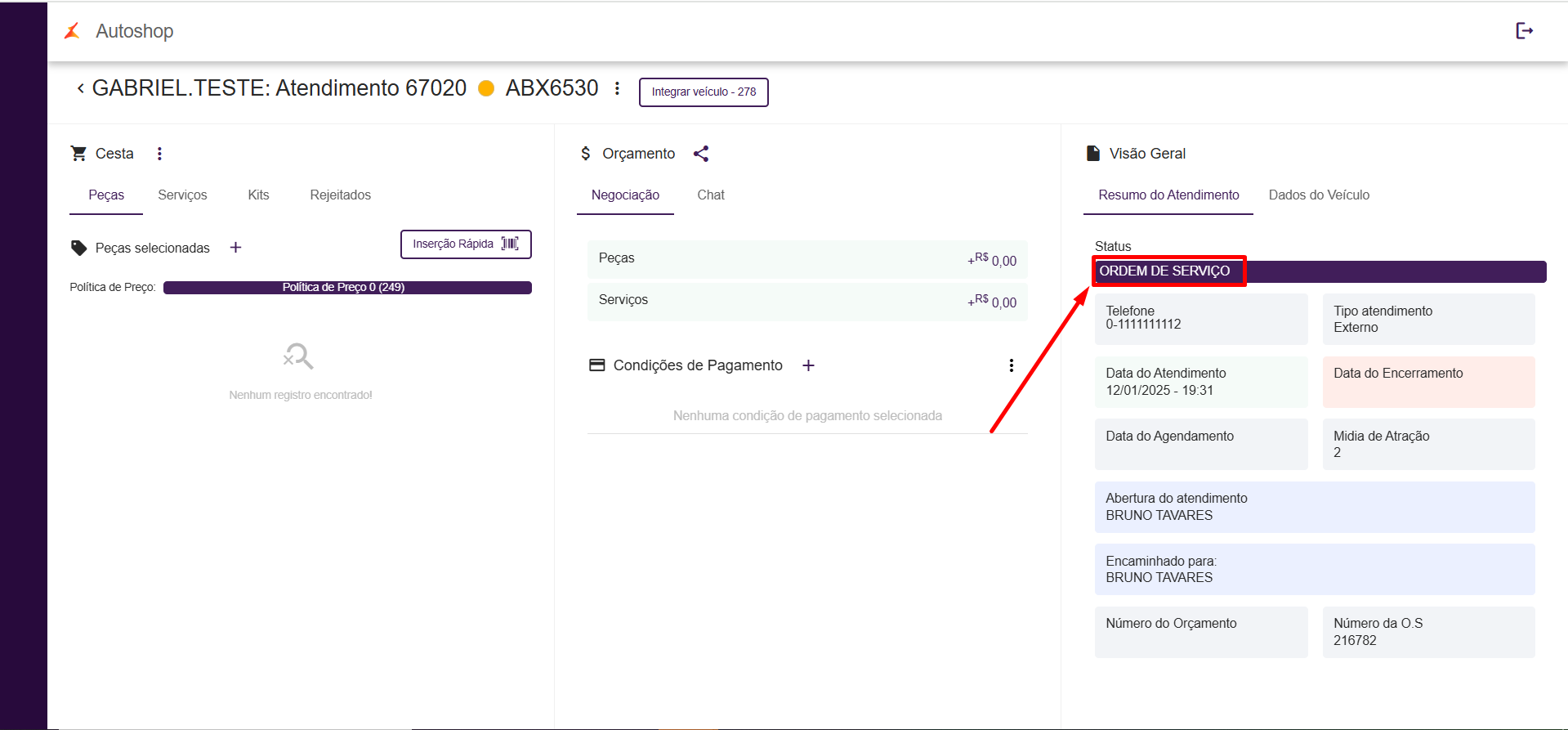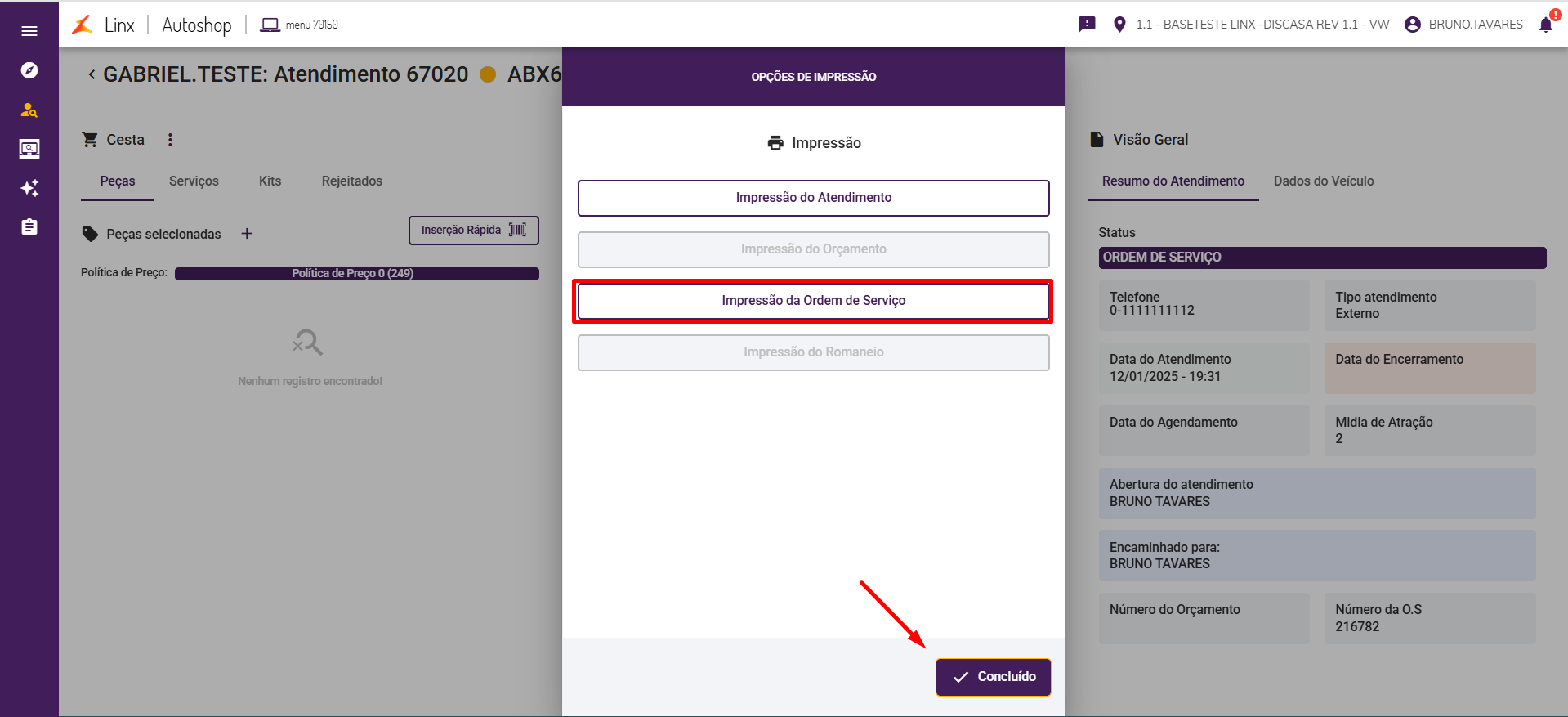Foi implementado a nova funcionalidade para Rejeitar itens quando status do atendimento for Ordem de Serviço.
Produto | Linx Autoshop |
|---|---|
Menu | Como Acessar: Oficina Recepção atendimento |
Data |
|
Autor | Gabriel Cunha Cruz |
Área | Automotivo |
Documento para esclarecer o comportamento do sistema na implementação da Ordem de serviço
Todos os Clientes.
1Acesse o Atendimento Oficina e Pesquise por uma cliente.
1.2
2. -Crie um novo atendimento.
2.1 -Preencha os campos, após preencher clique em seguir atendimento.
3.- Após criar atendimento, abra a ordem de Serviço no atendimento.
3.1 -Preencha os campos e clique em "Abrir O.S"
3.2- Ordem de Serviço Aberta.
3.3- Em Peças adicione uma peça no "+"
3.4- Pesquise por uma Peça e clique me pesquisar.
3.5 Escolha a peça e clique em selecionar.
3.6 Envie para cesta.
3.7 - Peça Adicionada
4. Adicione um Serviço no "+"
4.1 Para adicionar um serviço, mude a ordenação para "Descrição" e Pesquise.
4.2- Selecione o serviço.
4.3- Salve o serviço selecionado.
4.4 Serviço Adicionado.
5- Em Peça, nos 3 pontinhos, Rejeite a Peça
5.1- Peça Rejeitada.
6- Em Serviço, nos 3 pontinhos, Rejeite o Serviço.
6.1 Serviço Rejeitado.
7 Em "Rejeitados" é possível verificar os itens Rejeitados.
Serviço Rejeitado.
Peça Rejeitada.
8. - Nos 3 Pontinhos, clique em "Imprimir(927)".
8.1- Clique em "Impressão da Ordem de Serviço".
8.2 Após clicar em imprimir ira fazer o Download da O.S
8.3 Na Os consta os Itens rejeitados.
Em caso de dúvidas sobre o conteúdo deste documento, entre em contato com o Suporte Nacional, através do site cliente.linx.com.br.